Hier finden Sie eine Übersicht aller Zahlungen.
Hinweis für die Version "mit Adyen": Diese Zahlungsübersicht ist nicht mehr vorhanden. Eine Übersicht über Zahlungen gibt es im Zahlungsbericht der Garage Databox (opens new window). Ein Bericht über offene Forderungen kann unter dem Menüpunkt Rechnungen (opens new window) exportiert werden.
# Zahlungsstatus
Im System gibt es vier verschiedene Status für Zahlungen:
- Erstellt: Eine Zahlung wurde in Auftrag gegeben und bleibt so lange in diesem Status, bis ein anderer Status aktiv wird.
- Ausstehend: Der Auftrag zur Zahlung wurde erteilt, eine positive Zahlung ist bisher aber nicht erfolgt (zB. "Die Zahlung wurde erstellt.", "Warte auf Benutzerinteraktion.", "Warte auf Bestätigung der Bank.").
- Erfolgreich: Eine Zahlung wurde positiv durchgeführt und das Kundenkonto wurde in der Buchhaltung ausgeglichen (Endstatus).
- Fehlgeschlagen: Eine Zahlung konnte nicht positiv durchgeführt werden, der entsprechende Betrag wurde am Kundenkonto abgezogen (Endstatus). Gründe für eine fehlgeschlagene Zahlung können ua. sein:
- "Es wurde keine Zahlungsart vom Benutzer hinterlegt."
- "Die Zahlung wurde abgebrochen."
- "Die Zahlung wurde zurückerstattet."
- "Die Zahlung wurde mit x.y€ teilweise rückerstattet."
- "Die Zahlung wurde angefochten." (Info: die Kosten der Anfechtung betragen für SEPA 7,50€ und für Kreditkarte 15,00€.)
Info: Die Rückmeldung, ob eine Zahlung erfolgreich war oder nicht, erfolgt bei einer Kreditkarte sofort, bei einer Lastschrift zeitverzögert.
# Zahlungsübersicht
Hier finden Sie eine Liste aller Zahlungen und haben verschiedene Exportmöglichkeiten.
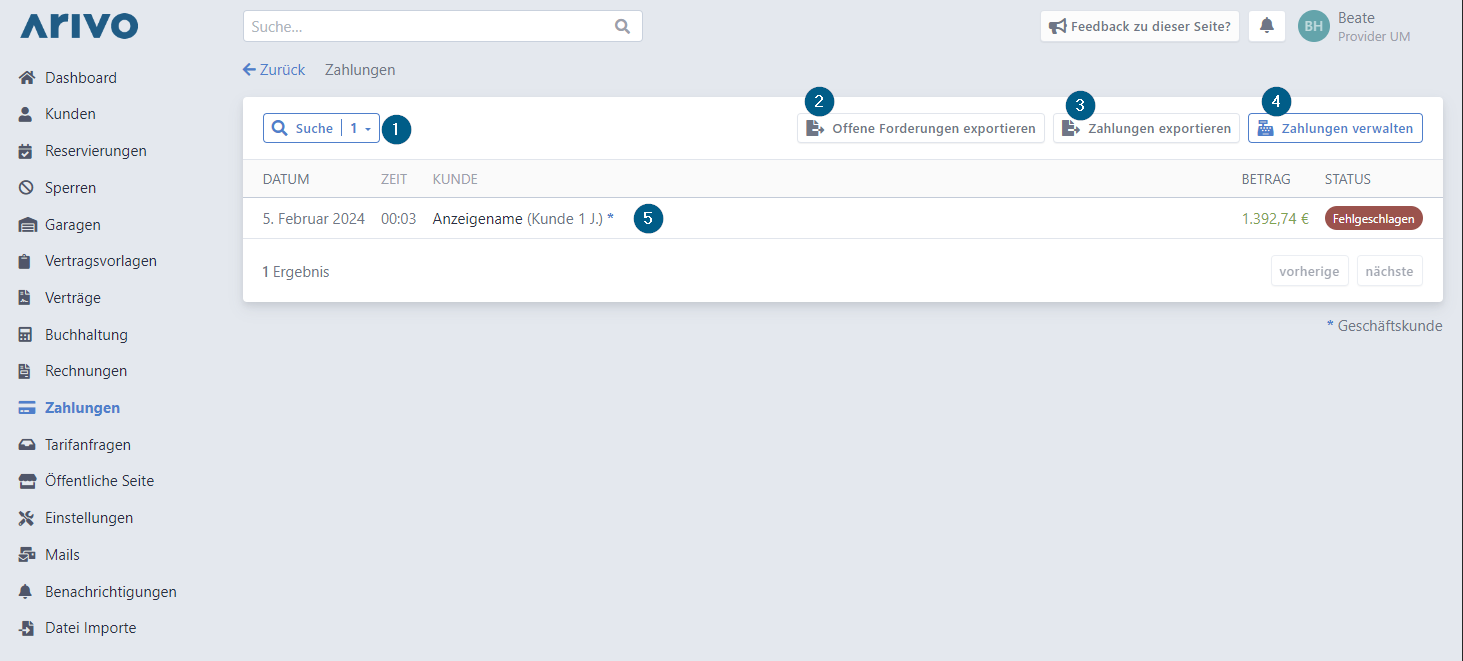
- Suche: Filtern Sie die Zahlungen nach vorgegebenen Attributen. Haken Sie ein oder mehrere Attribute an, definieren Sie Suchkriterien und bestätigen Sie mit "Fertig". Sortieren Sie die Zahlungen mittels Klick auf den Spaltennamen.
- Offene Forderungen exportieren: Hier können alle zu einem bestimmten Zeitpunkt offenen Forderungen als csv-Datei exportiert werden.
- Zahlungen exportieren: Hier können alle innerhalb einer bestimmten Zeitperiode getätigten Zahlungen als csv-Datei exportiert werden.
- Zahlungen verwalten: Bestimmte Zahlungsarten können selbst verwaltet werden. Diese müssen vorab von Arivo eingerichtet werden. Mehr dazu siehe unten.
- Zahlungsdetails: Klicken Sie auf eine Zahlung, um Details einsehen zu können. Neben allgemeinen Informationen zum Kunden und dem Zahlungsstatus, ist die Zahlung selbst auch in einzelne nachvollziehbare Schritte aufgelistet (wann wurde die Zahlung erstellt, wann war sie erfolgreich, wann ist sie gescheitert, etc.).
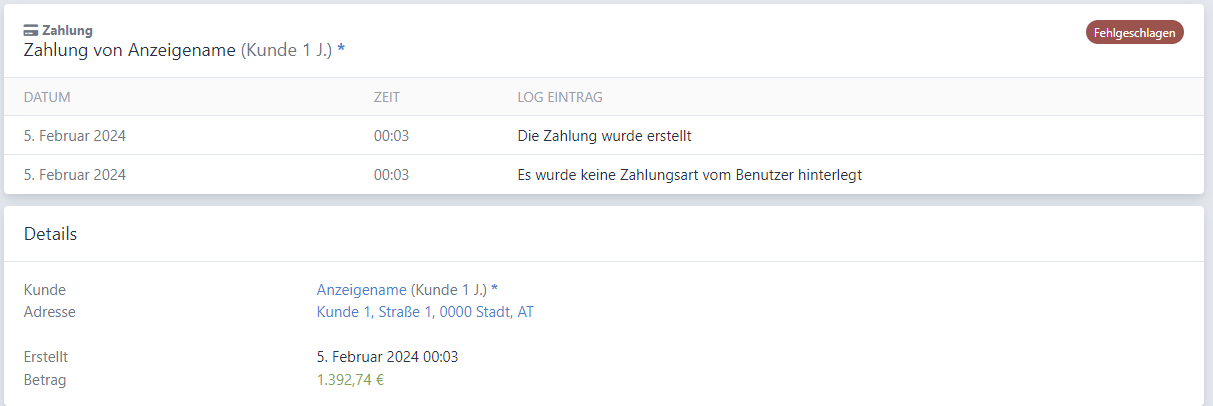
# V1 - Backend zur Zahlungsverwaltung
Bestimmte Zahlungsarten können selbst verwaltet werden, zB. Gehaltsabzug innerhalb eines Unternehmens. Sollten Sie ein Backend zur selbstständigen Verwaltung von Zahlungsarten benötigen, muss dieses von Arivo eingerichtet werden - setzen Sie sich bitte mit unserem Supportteam in Verbindung (E-Mail an: support@arivo.co).
Die eingerichteten Zahlungsarten können auf bestimmte Kundengruppen eingeschränkt werden und stehen diesen Kunden im Kundenportal (Mein Kundenkonto) als Zahlungsmittel zur Auswahl.
# Zahlungsart verwalten und einziehen
Um eingerichtete Zahlungsarten zu sehen und verwalten, gehen Sie auf Zahlungen > Zahlungen verwalten.
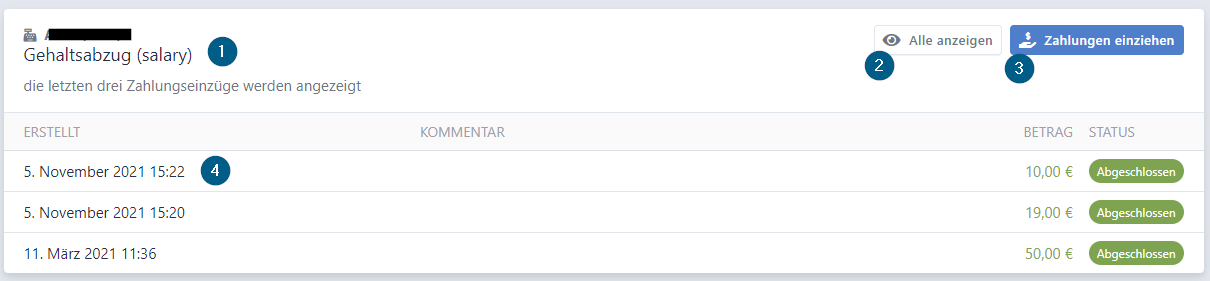
- Zahlungsart: Dies ist die eingerichtete Zahlungsart, es werden nur die letzten drei Einzüge angezeigt.
- Alle anzeigen: Zeigt alle Zahlungseinzüge dieser Zahlungsart an.
- Zahlungen einziehen: Alle ausstehenden Zahlungen, die mit einer entsprechenden Zahlungsart versehen sind, können mittels Zahlungseinzug abgeschlossen werden. Die Zahlungen der KundInnen werden als erfolgreich verbucht und den Kundenkonten gutgeschrieben. Info: Ziehen Sie Zahlungen erst nach erfolgten Zahlungen anderer KundInnen ein (nach dem 5. jedes Monats).
- Details: Klicken Sie auf einen Zahlungseinzug, um Details einsehen zu können. Die einzelnen Zahlungen des Zahlungseinzuges können als csv-Datei exportiert werden.
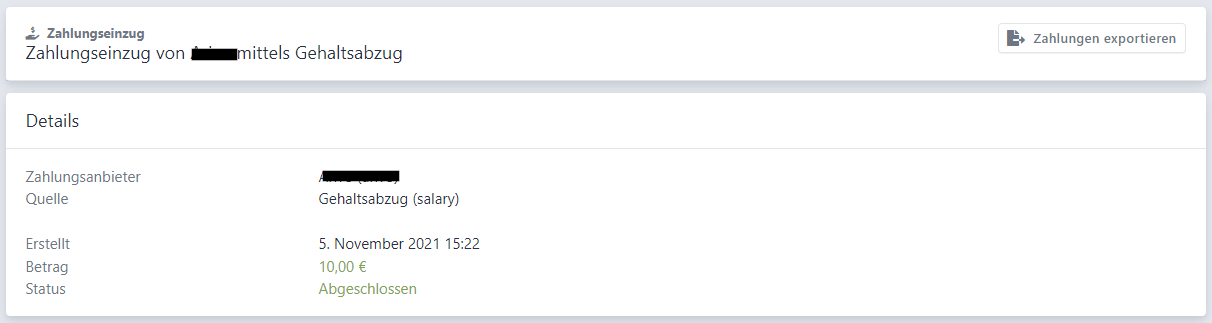
# Zahlungen rückerstatten
Manche Zahlungen können nur von Arivo Administratoren rückerstattet werden. Sollten Sie eine Zahlung nicht rückerstatten können, setzen Sie sich bitte mit unserem Supportteam in Verbindung (E-Mail an: support@arivo.co).
Info: Die Payment Fees für die Stornierung erfolgreicher Zahlungen sind vom Betreiber zu bezahlen. Für Endkunden entstehen keine Kosten. Beispiel: die Payment Fees bei einer Zahlung von 10€ betragen 1€ -> der Endkunde bekommt 10€ rückerstattet, die Payment Fee von 1€ ist vom Betreiber zu bezahlen.
# Stripe
Um Zahlungen abwickeln zu können, wird ein Stripe-Konto benötigt.
Bitte folgen Sie diesen Anweisungen, um Ihr Stripe-Konto zu verifizieren: Stripe-Konto verifizieren (opens new window)
# Kunde zahlt in Bar
Wird ein Kunde in der Kundenverwaltung (unter Kunden) angelegt, gibt es die Möglichkeit einzustellen, dass der Kunde nach Rechnungslegung in Bar oder manuell mittels Überweisung bezahlt (der Kunde muss im Kundenportal (Mein Kundenkonto) keine Zahlungsmittel hinterlegen).